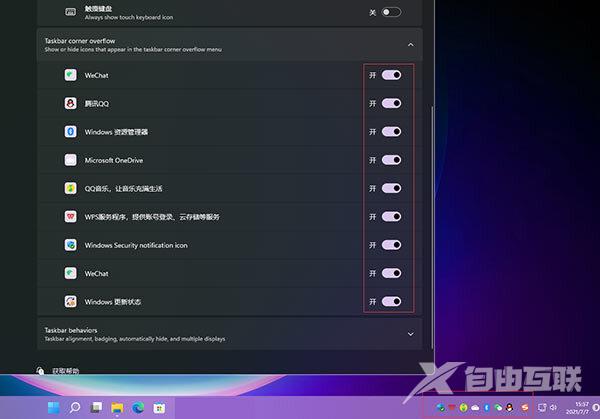Win11系统桌面的右下角有很多小图标,但是自由互联小编发现它总是只显示一部分,并不会全部显示,需要自己点击之后才能看见,包括自由互联小编在内的很多用户都觉得使用非常麻
Win11系统桌面的右下角有很多小图标,但是自由互联小编发现它总是只显示一部分,并不会全部显示,需要自己点击之后才能看见,包括自由互联小编在内的很多用户都觉得使用非常麻烦,想要直接设置win11右下角小图标全部显示,经过一番摸索自由互联小编成功设置了全部显示,下面和自由互联小编来一步步设置吧~
win11右下角小图标怎么全部显示
1、在任务栏空白处,鼠标右键桌面空白位置,选择【任务栏设置】;
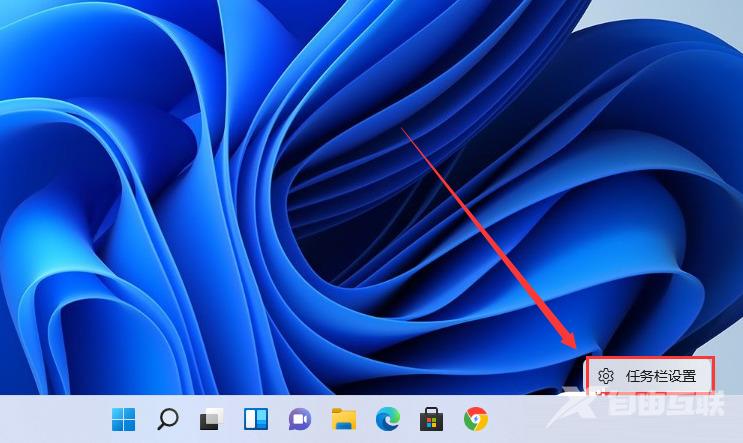
2、进入个性化后,在右侧的菜单中找到盘【任务栏角溢出】;
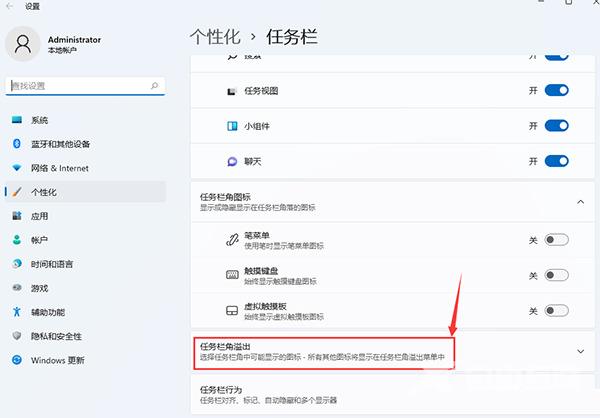
3、点击任务栏角溢出后,将将要显示的应用图标开关打开;
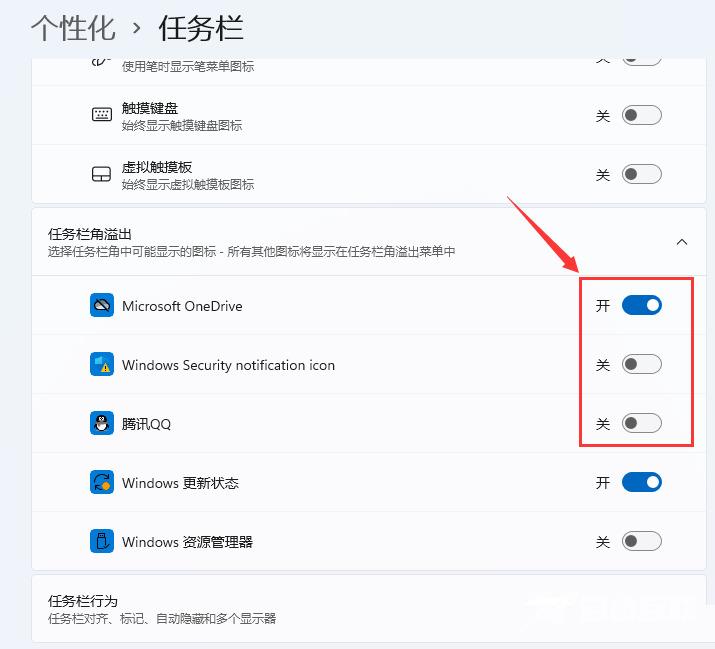
4、设置完毕后,我们就可以看到所有图标了。